Tapahtui juuri, että Android-tiedostosi poistetaan vahingossa, etkä varmuuskopioinut niitä. Lisäksi Android-puhelimesi voi olla jumissa mustassa näytössä, rikki näytössä tai muissa ongelmissa, jotka aiheuttavat reagoimattoman näytön. Jälkimmäinen kuulostaa olevan vaikea tehtävä palautettujen tiedostojen palauttamiseksi, mutta löydät tämän artikkelin parhaan ratkaisun paljastamaan Android-tietojen palauttamisen esiintymiset. Se on pääasiassa opas palauttaa poistetut tiedostot Android-sisäisestä tallennustilasta, ja voit myös palauttaa poistetut tiedostot SD-kortilta.
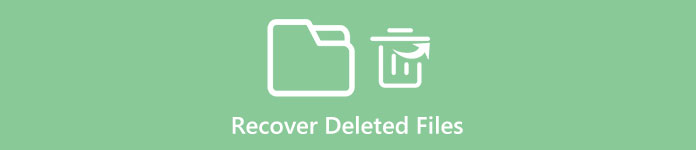
- Osa 1: Onko mahdollista poistaa palautetut tiedostot Android-sisäisestä tallennuksesta?
- Osa 2: Kuinka palauttaa poistetut tiedostot Android-sisäisestä tallennustilasta?
Osa 1: Onko mahdollista palauttaa poistetut tiedostot Android-sisäisestä tallennustilasta?
Aluksi on parempi selvittää, mihin Android-tiedostot tallentuvat, ja Androidin poistettujen tiedostojen palauttamisen sääntö sisäisestä tallennustilasta. Android-tiedostojen tallentamiseen on kaksi päämenetelmää, sisäisen tallennuksen ja ulkoisen tallennuksen avulla. Sisäisen tallennustilan tarkka määritelmä on Android-laitteiden kiintolevy. Voit tallentaa sovelluksia, musiikkia, videoita ja valokuvia rajoitettuun sisäiseen muistiin. Eri Android-puhelimilla on erilainen kapasiteetti tietojen tallennukseen. Joten jos haluat tarkistaa, kuinka paljon sisäistä tallennustilaa jäljellä, siirry vain kohtaan "Asetukset" ja "Tallennustila" löytääksesi vastauksen.
Poistettuja Android-tiedostoja saattaa silti olla sisäisessä tallennustilassa näkymättömässä tilassa. Jos et tallentanut uusia tietoja korvaavien poistettujen tietojen korvaamiseksi, niitä ei poisteta. Siksi poistettujen tiedostojen palauttaminen Androidin sisäisestä tallennustilasta tähtää siihen, että tiedostot näkyvät uudelleen, muuten ei tarvita jailbreak-vaatimuksia. Lisäksi, jos haluat todella poistaa tietyn Android-tiedoston, poista se pysyvästi yhdellä tiedostojen murskaustyökalulla.
Osa 2: Kuinka palauttaa poistetut tiedostot Android-sisäisestä tallennustilasta?
Saat silti mahdollisuuden palauttaa poistetut tiedostot Androidin sisäisestä tallennustilasta, vaikka et ole varmuuskopioinut tiedostoja. Mutta siinä tapauksessa saatat joutua tekemään niin root Android-älypuhelimesi. On olemassa yksi erikoistunut työkalu, joka on suunniteltu Android-tiedostojen palauttamiseksi poistamattomista Android-puhelimista. Ja FoneLab Android Data Recovery pitäisi olla paras valinta. Voit palauttaa poistetut tiedostot mistä tahansa Android-laitteesta helposti ja rajattomasti.
No.1 Android-tietojen palautusohjelmisto - Palauta poistetut tiedostot Androidin sisäisestä tallennuksesta ja ulkoisesta tallennuksesta.
- Palauta poistetut tiedostot Android-sisäisestä tallennustilasta tai SD-kortista, kuten tekstiviestit, yhteystiedot, puhelujen lokit ja asiakirjat.
- Hae kadonneita valokuvia, musiikkia, videoita ja WhatsApp-tiedostoa Android-laitteesta.
- Palauta poistetut tiedot kaikista Android-laitteista, mukaan lukien Samsung, HTC, LG, Huawei, Sony, Sharp, Windows-puhelin jne.
- Varmuuskopioi Android-tiedot tietokoneeseen tai Mac yhdellä napsautuksella -tilassa.
- Korjaa ja varmuuskopioi rikki jäädytetty Android-puhelin Windowsissa.
- Saatavilla: Windows 10 / 8.1 / 8/7 / Vista / XP, Mac OS X 10.7 tai uudempi (mukana MacOS Big Sur)
Kuinka palauttaa poistetut tiedostot Android-sisäisestä muistista
Windows-käyttäjille "Broken Android Data Extraction" -tilan avulla käyttäjät voivat poistua palautustilasta erityisesti Androidille. Nyt poistettujen tiedostojen palauttaminen Andoridin sisäisestä tallennustilasta alkaa.
Vaihe 1. Käynnistä "Android Data Recovery" -tila.
Lataa ilmainen FoneLab Data Recovery -ohjelmistosta ja päivitä sitten pro-versio. Sekä Windows- että Mac-käyttäjät voivat saada 30%: n pois omistamalla Android Data Recovery -ohjelmiston. Käynnistä se ja liitä Android tietokoneeseen salaman USB-kaapelilla. Sinun täytyy odottaa muutama minuutti Android-puhelimen skannaamiseen.

Androidin normaalin toiminnan on lyödä "OK", kun "Salli USB-virheenkorjaus" -ikkuna avautuu. Jos ei, voit yrittää irrottaa USB-kaapelin ja liittää sen uudelleen yrittääksesi. Tai siirry kohtaan "Asetukset" ja valitse "Kehitysasetukset". Poista valinta "USB-virheenkorjaus" -tilasta ja tarkista se sitten uudelleen, jotta näet, pystyykö Android-puhelimesi muodostamaan yhteyden tietokoneeseen tai Maciin.
Vaihe 2. Valitse palautettavat tiedostotyypit.
Ponnahdusikkunasta näet, minkä tyyppisiä Android-tietoja voidaan palauttaa, mukaan lukien yhteystiedot, videot, kappaleet, viestit, puhelulokit ja paljon muuta. Valitse kohteet Yhteystiedot ja viestit- ja Media-luetteloissa. Paina myöhemmin "Seuraava" -painiketta aloittaaksesi poistettujen tiedostojen palauttamisen Android-puhelimen muistista.

Tämän vaiheen aikana Android-puhelimesi alkaa juurtua automaattisesti. Paina "Salli" ja varmista, että pyyntö on muistettu ikuisesti. Jos Android-puhelimesi ei pääse juurtumaan, voit lyödä "Advanced Root" juurruttaaksesi Android-tabletin onnistuneesti. Tai napsauta "Yritä uudelleen" -painiketta oikeassa alakulmassa saadaksesi toisen yrityksen.
Vaihe 3. Palauta poistetut tiedostot Android-sisäisestä tallennustilasta.
Poistetut tiedostot näkyvät keskellä nimi ja päivämäärä järjestyksessä. Voit esikatsella oikeanpuoleisessa ruudussa. Voit tarkistaa lisätietoja napsauttamalla kutakin dataa. Jos haluat nähdä vain poistetut Android-tiedostot, laita päälle "Näytä vain poistetut kohteet" päälle. Kun olet valinnut kaikki poistetut tiedostot, paina "Palauta" -painiketta saadaksesi poistetut tiedostot takaisin ja siirry sitten uudelleen Androidin sisäiseen tallennustilaan.

Kun tallennat palautetut Android-tiedostot, se tukee myös Android-tietojen palauttamista valittaviin tiedostomuotoihin. Ja jotkut kohteet tarjoavat jopa kymmeniä formaatteja, kuten videoita ja musiikkia.
Yhteenveto
Tämän viestin lukemisen jälkeen voit palauttaa poistetut tiedostot Androidin sisäisestä tallennustilasta turvallisesti. Android-puhelimissa, joissa on järjestelmävahinkoja, rikki näyttö ja muita ongelmia, on myös helppo palauttaa tiedot tietokoneella ilman liikaa vaivaa. Lisäksi "Android Data Backup & Restore" -tila antaa käyttäjille mahdollisuuden Android-tietojen varmuuskopiointi etukäteen, jotta estetään poistaminen Androidien sisäisestä tallennuksesta tai ulkoisesta tallennuksesta. Kaiken kaikkiaan, jos sinulla on jotain poistettu ilman varmuuskopiotiedostoja, voit käyttää Android Data Recovery -ohjelmistoa palauttamaan poistetut tiedostot Android-puhelimen muistista täällä.



 iPhone Data Recovery
iPhone Data Recovery iOS-järjestelmän palauttaminen
iOS-järjestelmän palauttaminen iOS-tietojen varmuuskopiointi ja palautus
iOS-tietojen varmuuskopiointi ja palautus iOS-näytön tallennin
iOS-näytön tallennin MobieTrans
MobieTrans iPhone Transfer
iPhone Transfer iPhone Eraser
iPhone Eraser WhatsApp-siirto
WhatsApp-siirto iOS-lukituksen poistaja
iOS-lukituksen poistaja Ilmainen HEIC-muunnin
Ilmainen HEIC-muunnin iPhonen sijainnin vaihtaja
iPhonen sijainnin vaihtaja Android Data Recovery
Android Data Recovery Rikkoutunut Android Data Extraction
Rikkoutunut Android Data Extraction Android Data Backup & Restore
Android Data Backup & Restore Puhelimen siirto
Puhelimen siirto Data Recovery
Data Recovery Blu-ray-soitin
Blu-ray-soitin Mac Cleaner
Mac Cleaner DVD Creator
DVD Creator PDF Converter Ultimate
PDF Converter Ultimate Windowsin salasanan palautus
Windowsin salasanan palautus Puhelimen peili
Puhelimen peili Video Converter Ultimate
Video Converter Ultimate video Editor
video Editor Screen Recorder
Screen Recorder PPT to Video Converter
PPT to Video Converter Diaesityksen tekijä
Diaesityksen tekijä Vapaa Video Converter
Vapaa Video Converter Vapaa näytön tallennin
Vapaa näytön tallennin Ilmainen HEIC-muunnin
Ilmainen HEIC-muunnin Ilmainen videokompressori
Ilmainen videokompressori Ilmainen PDF-kompressori
Ilmainen PDF-kompressori Ilmainen äänimuunnin
Ilmainen äänimuunnin Ilmainen äänitys
Ilmainen äänitys Vapaa Video Joiner
Vapaa Video Joiner Ilmainen kuvan kompressori
Ilmainen kuvan kompressori Ilmainen taustapyyhekumi
Ilmainen taustapyyhekumi Ilmainen kuvan parannin
Ilmainen kuvan parannin Ilmainen vesileiman poistaja
Ilmainen vesileiman poistaja iPhone-näytön lukitus
iPhone-näytön lukitus Pulmapeli Cube
Pulmapeli Cube





